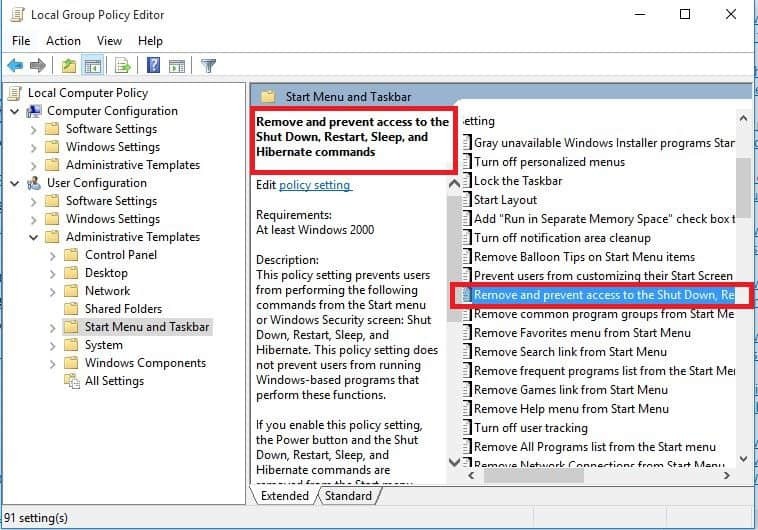- סמלי החומרה שמסירים בבטחה מצביעים על כך שניתן לנתק ציוד היקפי מבלי לסבול מאובדן נתונים.
- בהתחשב בתפקידו, העובדה שסמל החומרה להסיר בבטחה נעלם עלול להוות מטרד של ממש.
- מאמר זה הוא רק אחד מבין רבים הכלולים במאמר שלנו רכזת שגיאות מערכת ייעודיות.
- לקבלת עזרה והכוונה נוספים, בקרו באתר שלנו דף תיקון של Windows 10.

תוכנה זו תתקן שגיאות מחשב נפוצות, תגן עליך מפני אובדן קבצים, תוכנות זדוניות, כשל חומרה ותייעל את המחשב שלך לביצועים מקסימליים. תקן בעיות במחשב והסר וירוסים כעת בשלושה שלבים פשוטים:
- הורד את כלי התיקון למחשב Restoro שמגיע עם טכנולוגיות פטנט (פטנט זמין פה).
- נְקִישָׁה התחל סריקה כדי למצוא בעיות של Windows שעלולות לגרום לבעיות במחשב.
- נְקִישָׁה תיקון הכל כדי לפתור בעיות המשפיעות על אבטחת המחשב וביצועיו
- Restoro הורדה על ידי 0 קוראים החודש.
זה בטוח יותר ללחוץ על "הסר חומרה בבטחה" כאשר אתה רוצה להסיר את דיסק און קי מהמחשב, מאשר רק לשלוף אותו. אבל, מה אם כפתור זה ייעלם מאזור ההודעות? אל דאגה, יש לנו פיתרון לכך.
חסר סמל הסרת חומרה בבטחה יכול להוות בעיה, אך משתמשים דיווחו גם על הבעיות הבאות:
-
הסר את סמל החומרה בבטחה לא עובד, חסר, לא מוצג, לא מגיב, לא פעיל
- משתמשים רבים דיווחו כי סמל הסרת חומרה בבטחה אינו פועל במחשב האישי שלהם.
- לדברי משתמשים, הסמל אינו מגיב, ובמקרים מסוימים, הסמל אינו מופיע כלל.
-
הסמל החומרה הסר בבטחה לא ייעלם, תמיד קיים, נשאר דולק, תקוע, תמיד מוצג
- מספר משתמשים דיווחו כי אינם יכולים להסיר את סמל הסרת החומרה בבטחה.
- לדבריהם, הסמל תמיד מוצג ונראה שהוא תקוע.
-
הסר את סמל החומרה מהבהב בבטחה
- כמה משתמשים דיווחו כי סמל הסרת החומרה שלהם בבטחה מהבהב.
- זה יכול להיגרם על ידי מנהלי התקנים פגומים, לכן הקפד להתקין אותם מחדש.
-
סמל הסרת חומרה בבטחה אינו מציג מכשירים
- זוהי בעיה יוצאת דופן, וכמה משתמשים דיווחו כי אינם יכולים לראות את המכשירים שלהם באמצעות התכונה 'הסר חומרה בבטחה'.
-
הסר את הודעת השגיאה בחומרה בבטחה
- לפעמים עלולות להופיע שגיאות שונות תוך שימוש בתכונה 'הסר חומרה בבטחה'.
- שגיאות אלה נגרמות בדרך כלל מההגדרות שלך או מבעיות מנהל התקן.
כיצד אוכל לפתוח חלון חומרה להסרה בטוחה ב- Windows 10?
- צור קיצור דרך של הסרת חומרה בבטחה
- שנה את הגדרות ההתראות שלך
- התקן מחדש את המכשירים שלך
- הפעל מחדש את סייר Windows
- שנה את מדיניות המכשירים שלך
- בדוק אם שירות Plug and Play פועל
- השתמש בכלים של צד שלישי
1. צור קיצור דרך של הסרת חומרה בבטחה
כפי שציינו פורומים של מיקרוסופט, הסר חומרה באופן בטוח לפעמים הסמל יכול להיעלם מאזור ההודעות בשורת המשימות, במיוחד ב- Windows 10.
לכן, גם אם המכשיר נמצא, והוא מתפקד היטב, כפתור זה פשוט לא מופיע. למרבה המזל, יש פיתרון פשוט לבעיה זו, וכל שעליך לעשות כדי לפתור אותה הוא לבצע את השלבים הבאים:
- ללחוץ חלונותמַפְתֵחַ ו ר באותו הזמן. פעולה זו תפתח את חלון ההפעלה.
- הזן את הפקודה הבאה ב- Run והקש להיכנס או לחץ בסדר:
- RunDll32.exe shell32.dll, Control_RunDLL hotplug.dll
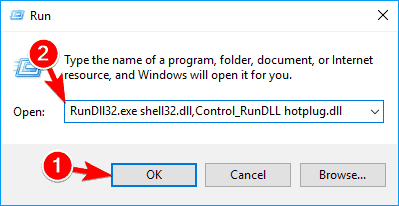
- RunDll32.exe shell32.dll, Control_RunDLL hotplug.dll
- זה ייפתח הסר חומרה באופן בטוח תיבת דו-שיח, מתיבת דו-שיח זו, באפשרותך לבחור את המכשיר שברצונך להסיר ולהסיר אותו, על ידי לחיצה על תפסיק.
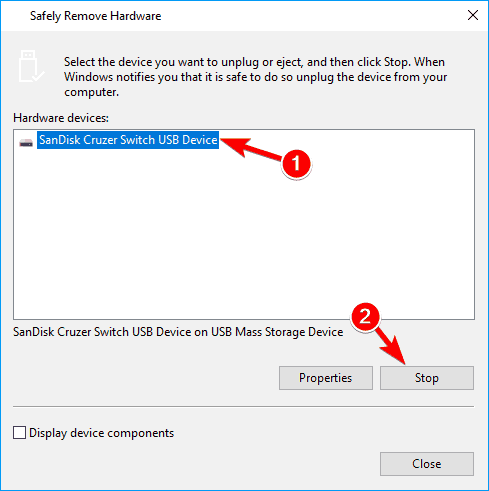
אנו מקווים שבעיה זו לא תתרחש יותר מפעם אחת, אך אם היא תתרחש שוב, תוכל ליצור קיצור דרך בשולחן העבודה כדי להסיר את שיח החומרה בבטחה, כך שלא תצטרך להפעיל אותו מ- Run בכל פעם. כדי ליצור קיצור דרך זה, בצע את ההוראות:
- לחץ לחיצה ימנית על שולחן העבודה ועבור אל חדש> קיצור דרך.
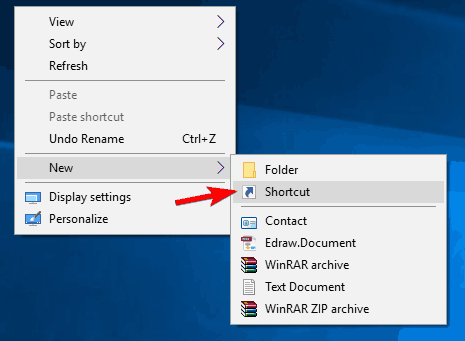
- הזן את המיקום הבא של קיצור הדרך:
- RunDll32.exe shell32.dll, Control_RunDLL hotplug.dll
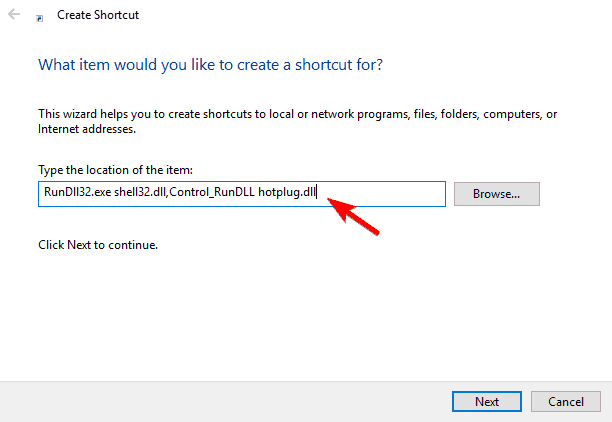
- RunDll32.exe shell32.dll, Control_RunDLL hotplug.dll
- נְקִישָׁה הַבָּא, ושנה את שמו ל הסר חומרה באופן בטוח.
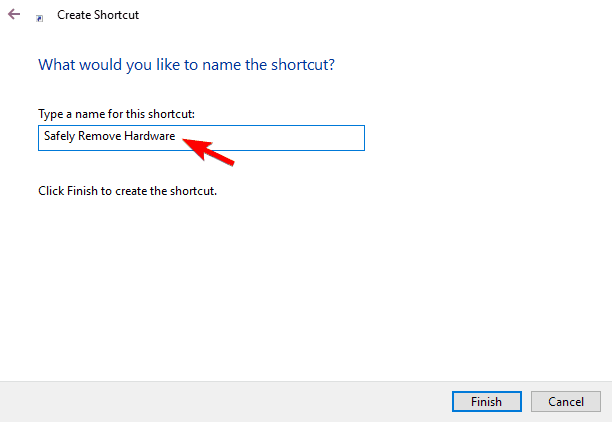
- נְקִישָׁה סיים.
לאחר העדכונים האחרונים, אתה יכול לנתק את התקני ה- USB שלך מבלי להכות בבטחה הסר חומרה. אם אתה מעוניין במידע נוסף על כך, עיין במאמר זה.
2. שנה את הגדרות ההתראות שלך
מספר משתמשים דיווחו כי סמל הסרת חומרה בבטחה חסר במחשב האישי שלהם. סמל זה לא חסר וסביר להניח שהוא מוסתר בתוכך שורת המשימות.
כדי לחשוף את הסמל הזה, אתה רק צריך ללחוץ על החץ בפינה השמאלית התחתונה כדי להציג סמלי sysbar נוספים. אם הסמל זמין, תוכל להצמיד אותו לצמיתות לשורת המשימות על ידי ביצוע הפעולות הבאות:
- חבר א דיסק און קי או כל אחסון נשלף אחר למחשב האישי שלך.
- לחץ על החץ בפינה השמאלית התחתונה כדי להרחיב את קטע sysbar.
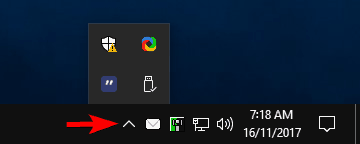
- עכשיו אתר הסר חומרה באופן בטוח סמל וגרור אותו לשורת המשימות שלך.

אם שורת המשימות שלך לא עובדת, עיין במדריך הפשוט הזה שיעזור לך לפתור את הבעיה.
לאחר שתעשה זאת, יש להצמיד את הסמל לשורת המשימות שלך ולראות בכל פעם שאתה מכניס מדיה נשלפת. תוכל גם לשנות הגדרה זו באמצעות אפליקציית ההגדרות:
- ללחוץ מקש Windows + I לפתוח את אפליקציית הגדרות.
- מתי אפליקציית הגדרות נפתח, עבור אל התאמה אישית סָעִיף.

- מהתפריט משמאל בחר שורת המשימות. עכשיו ב אזור ההודעות לחץ על בחר אילו סמלים יופיעו בשורת המשימות.
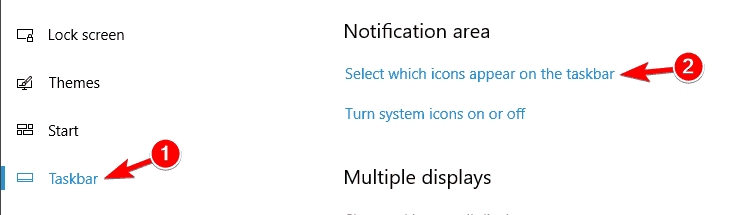
- לְאַתֵר הסר חומרה באופן בטוח וודא שהוא מופעל.
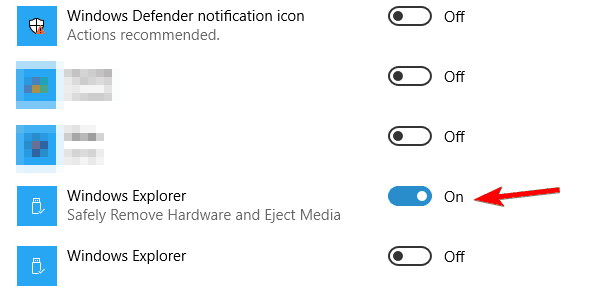
לאחר שתעשה זאת, הסמל אמור להופיע בשורת המשימות שלך והבעיה תיפתר.
אם אתה מתקשה בפתיחת אפליקציית ההגדרה, עיין במאמר זה כדי לפתור את הבעיה.
3. התקן מחדש את המכשירים שלך
לדברי משתמשים, ייתכן שתוכל לפתור בעיה זו פשוט על ידי התקנה מחדש של המכשירים שלך. אם חסר הסמל של הסרת חומרה בבטחה, הבעיה עשויה להיות מנהלי ההתקן שלך.
כדי לפתור את הבעיה, אתה רק צריך להסיר את מנהלי ההתקן הבעייתיים ולתת ל- Windows להתקין אותם מחדש. זה די פשוט ותוכלו לעשות זאת על ידי ביצוע השלבים הבאים:
- ללחוץ מקש Windows + X כדי לפתוח את תפריט Win + X ולבחור מנהל התקן מהרשימה. אתה יכול גם לפתוח תפריט זה על ידי לחיצה ימנית על כפתור התחל.
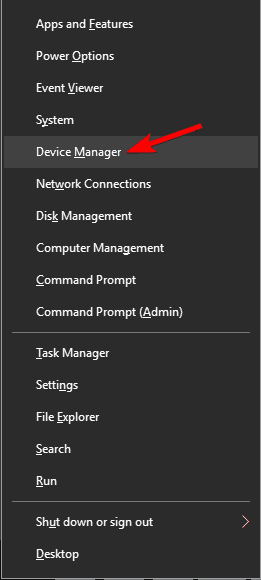
- מתי מנהל התקן נפתח, לך אל נוף ולבדוק הצג מכשירים מוסתרים.
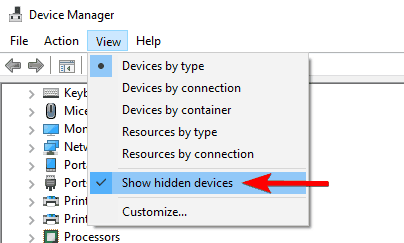
- נווט אל בקר אוטובוס סידורי אוניברסלי ולמחוק בקרי USB.
- לשם כך, פשוט לחץ לחיצה ימנית על מכשיר ובחר הסר התקנה של המכשיר מהתפריט.
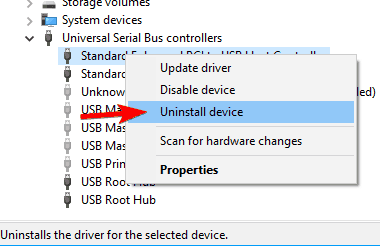
- לשם כך, פשוט לחץ לחיצה ימנית על מכשיר ובחר הסר התקנה של המכשיר מהתפריט.
- תיבת הדו-שיח לאישור תופיע כעת. לחץ על הסר התקנה כפתור להסרת ההתקן.
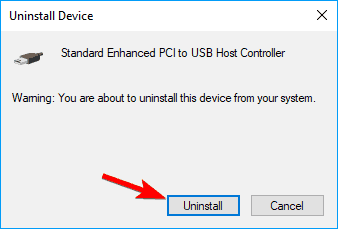 הערה: זכור כי ייתכן שיהיה עליך להסיר את ההתקנה של כל המכשירים בסעיף זה לפני שתוכל לפתור את הבעיה.
הערה: זכור כי ייתכן שיהיה עליך להסיר את ההתקנה של כל המכשירים בסעיף זה לפני שתוכל לפתור את הבעיה.
הפעל סריקת מערכת כדי לגלות שגיאות אפשריות

הורד את Restoro
כלי לתיקון מחשב

נְקִישָׁה התחל סריקה כדי למצוא בעיות ב- Windows.

נְקִישָׁה תיקון הכל כדי לפתור בעיות עם טכנולוגיות פטנט.
הפעל סריקת מחשב באמצעות כלי התיקון Restoro כדי למצוא שגיאות הגורמות לבעיות אבטחה ולהאטות. לאחר השלמת הסריקה, תהליך התיקון יחליף קבצים פגומים בקבצי ורכיבי Windows חדשים.
לאחר הסרת מנהל ההתקן הבעייתי, עליכם לחבר את התקן ה- USB למחשב ו- Windows 10 אמור לזהות אותו באופן אוטומטי. לאחר זיהוי המכשיר שלך, סמל הסרת חומרה בבטחה אמור להופיע שוב.
Windows לא יכול למצוא ולהוריד באופן אוטומטי מנהלי התקנים חדשים? אל תדאג, יש לנו כיסוי.
4. הפעל מחדש את סייר Windows
- ללחוץ Ctrl + Shift + Esc לפתוח מנהל משימות.
- עכשיו אתר סייר Windows ברשימה ולחץ עליה לחיצה ימנית.
- בחר איתחול מהתפריט.
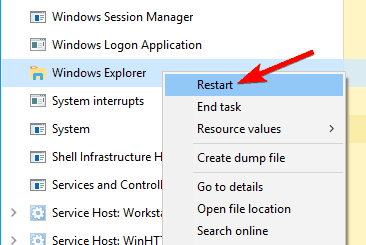
זו רק דרך לעקיפת הבעיה, אך מספר משתמשים דיווחו שזה עובד עבורם. אם סמל הסרת החומרה שלך בבטחה חסר, תוכל לשחזר אותו פשוט על ידי הפעלה מחדש של תהליך סייר Windows.
לאחר מכן, סייר Windows יופעל מחדש וסמל הסרת החומרה שלך בבטחה אמור להופיע מחדש. זכור כי זהו רק דרך לעקיפת הבעיה, כך שתצטרך לחזור על פתרון זה בכל פעם שהבעיה מתרחשת.
לא מצליח לפתוח את מנהל המשימות? אל דאגה, יש לנו את הפיתרון המתאים לך.
5. שנה את מדיניות המכשירים שלך
אם סמל הסרת חומרה בבטחה חסר במחשב האישי שלך, ייתכן שתוכל לפתור את הבעיה על ידי שינוי מדיניות המכשיר שלך. לשם כך, חבר את כונן הבזק ה- USB למחשב ובצע את השלבים הבאים:
- לך ל מנהל התקן.
- לְהַרְחִיב כונני דיסק לחץ ולחץ פעמיים על האחסון הנשלף שלך.
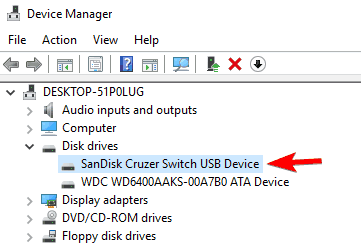
- מתי נכסים חלון נפתח, עבור אל מדיניות הכרטיסייה. בחר הופעה יותר טובה ולחץ על בסדר כדי לשמור שינויים.
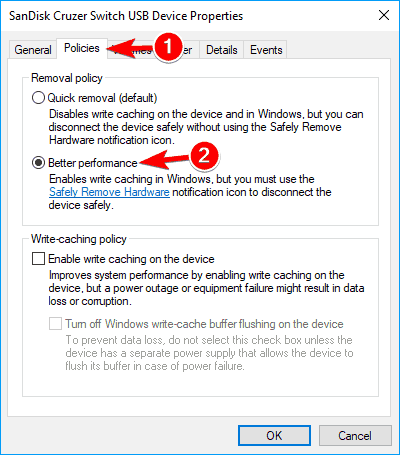
- אופציונאלי: משתמשים מסוימים ממליצים לחזור על שלבים אלה ולבחור הסרה מהירה אפשרות שוב. זה לא חובה, אך לפעמים מעבר בין שתי האפשרויות הללו פותר את הבעיה.
לאחר הפעלת אפשרות זו, סמל הסרת החומרה בבטחה אמור להופיע שוב בשורת המשימות שלך.
6. בדוק אם שירות Plug and Play פועל
כדי לבדוק אם השירותים הדרושים פועלים, בצע את הפעולות הבאות:
- ללחוץ מקש Windows + R. ונכנסים services.msc. ללחוץ להיכנס או לחץ בסדר.
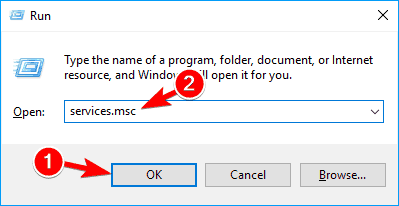
- מתי שירותים חלון נפתח, אתר חבר ושחק ולחץ עליו פעמיים.
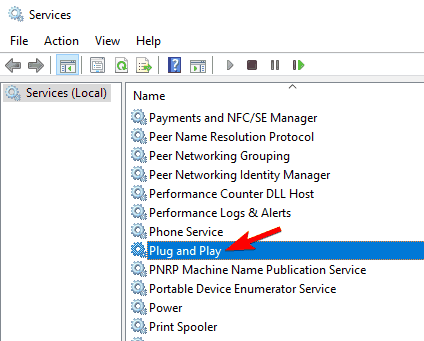
-
הנכס כעת יופיע חלון. בדוק את ה סטטוס שרות. אם השירות אינו פועל לחץ על הַתחָלָה כדי להפעיל אותו. עכשיו לחץ להגיש מועמדות ו בסדר כדי לשמור שינויים.
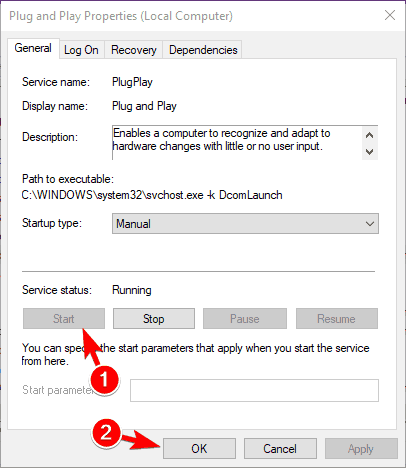
הערה: חלק מהמשתמשים מציעים לשנות את סוג הפעלה מ מדריך ל ל אוֹטוֹמָטִי, אז אולי כדאי לך לנסות את זה גם כן.
Windows משתמש בכל מיני שירותים על מנת לפעול כראוי, ואם חסר סמל הסרת חומרה בבטחה, ייתכן שהבעיה קשורה לשירותים שלך.
אין זה סביר כי שלך חבר ושחק השירות הופסק, אך לעיתים בעיות אלו עלולות להתרחש, לכן הקפד לבדוק אם השירות פועל כהלכה במחשב האישי שלך.
7. השתמש בכלים של צד שלישי
אם סמל הסרת חומרה בבטחה עדיין חסר, כדאי לך לשקול להשתמש בפתרון צד שלישי כפתרון זמני. משתמשים רבים דיווחו כי השתמשו בתוכנת USB מפליט דיסק לניתוק בטוח של התקני ה- USB שלהם.
זהו אפליקציה חינמית וניידת המאפשרת לנתק בבטחה כל התקן אחסון USB מהמחשב האישי שלך. אם אינך מצליח לפתור את הבעיה בהעדר סמל הסרת חומרה בבטחה, הקפד לנסות את מפליט הדיסק USB.
אם אינך יכול להוציא את מכשיר ה- USB שלך ב- Windows 10, הכנו מדריך מהיר שיעזור לך לתקן את הבעיה תוך זמן קצר.
זה הכל, אני מקווה שהבעיה בהיעלמות אייקון של הסרת חומרה בבטחה לא תפריע לך יותר מפעם אחת.
ספר לנו בתגובות, האם אתה מעדיף 'להשתמש' בכפתור הסרת חומרה בבטחה כשאתה מסיר את ה- USB שלך (או ציוד היקפי אחר), או שאתה פשוט שולף אותו החוצה?
 עדיין יש לך בעיות?תקן אותם בעזרת הכלי הזה:
עדיין יש לך בעיות?תקן אותם בעזרת הכלי הזה:
- הורד את כלי התיקון למחשב זה דורג נהדר ב- TrustPilot.com (ההורדה מתחילה בעמוד זה).
- נְקִישָׁה התחל סריקה כדי למצוא בעיות של Windows שעלולות לגרום לבעיות במחשב.
- נְקִישָׁה תיקון הכל כדי לפתור בעיות עם טכנולוגיות פטנט (הנחה בלעדית לקוראים שלנו).
Restoro הורדה על ידי 0 קוראים החודש.